Festlegen externer organisationsweiter Standardeinstellungen für Ihre Organisation
Nachvollziehen der Schritte aus "Trail Together"
Möchten Sie bei diesem Schritt einem Experten folgen? Sehen Sie sich dieses Video an, das zur Serie "Trail Together" gehört.
(Dieser Clip startet bei der Minutenmarke 22:17, falls Sie zurückspulen und sich den Anfang des Schritts erneut ansehen möchten.)
Externe organisationsweite Standardeinstellungen
Externe organisationsweite Standardeinstellungen geben Ihnen volle Kontrolle über den Basisdatensatzzugriff von Site- und Portalbenutzern. Diese Sicherheitsebene stellt sicher, dass Sie separate Zugriffsrichtlinien für interne und externe Benutzer definieren können.
Schauen Sie sich dieses Video an, um einen kurzen Überblick über externe organisationsweite Standardeinstellungen und ihre Funktionsweise bei externen Benutzern zu erhalten.
Sie können beispielsweise öffentlichen Lesezugriff auf Opportunities für alle Ihre internen Benutzer einstellen und die externen organisationsweiten Standardeinstellungen auf privat festlegen, so dass Partner die Opportunities der anderen nicht sehen.
Überlegungen zu externen organisationsweiten Standardeinstellungen
Bei der Verwendung externer organisationsweiter Standardeinstellungen sollten Sie ein paar Punkte beachten. Externe organisationsweite Standardeinstellungen gelten für alle Experience Cloud- und alten Portallizenzen. Nicht für alle Objekte kann ein externes Freigabemodell festgelegt werden. Für folgende Objekte ist dies möglich:
- Accounts und die ihnen zugeordneten Verträge und Vermögenswerte
- Objekte
- Kundenvorgänge
- Kontakte
- Einzelpersonen
- Opportunities
- Aufträge
- Benutzerdefinierte Objekte
- Benutzer
Wir empfehlen dringend, für alle Objekte den standardmäßigen externen Zugriff auf privat zu setzen und dann mit anderen Methoden mehr Zugriff zu gewähren. Wenn Sie Berichte und Dashboards zu beliebigen Objekten für externe Benutzer (z. B. einen Partner) freigeben möchten, müssen Sie den externen organisationsweiten Standard ebenfalls auf privat einstellen.
Ein weiterer Punkt, den Sie beachten sollten, ist die Tatsache, dass die externe organisationsweite Standardeinstellung nicht mehr Zugriff erlauben darf als die interne Einstellung. Was bedeutet das? Wenn Ihre internen Salesforce-Benutzer öffentlichen Lese-/Schreibzugriff für Kundenvorgänge haben, können Sie den externen Benutzern keinen öffentlichen Lese-/Schreib-/Übertragungszugriff gewähren.
Einrichten und Testen externer organisationsweiter Standardeinstellungen
Da sich Ursa Major entschieden hat, den Vertrieb über Partner auszubauen, ist es zwingend notwendig, externe organisationsweite Standardeinstellungen festzulegen.
Maria möchte den externen Zugriff auf Opportunities beschränken und gleichzeitig internen Salesforce-Benutzern bei Ursa Major die Flexibilität geben, jede Opportunity zu sehen.
Um dieser Anforderung umzusetzen, ändert Maria die Standardeinstellungen für den internen und externen Zugriff.
- Geben Sie in Setup im Feld "Quick Find (Schnellsuche)" den Text "Sharing Settings (Freigabeeinstellungen)" ein und wählen Sie dann Sharing Settings (Freigabeeinstellungen) aus.
- Klicken Sie im Bereich "Organization-Wide Defaults (Organisationsweite Standardeinstellungen)" auf Edit (Bearbeiten).
- Lesen Sie für die Objekte "Opportunity" und "Account and Contract (Account und Vertrag) Default Internal Access (Interner Standardzugriff) auf Public Read Only (Öffentlicher Lesezugriff) und Default External Access (Externer Standardzugriff) auf Private (Privat) fest. Klicken Sie auf OK, falls Popup-Meldungen oder Warnungen angezeigt werden.
- Klicken Sie auf Save (Speichern).
Sehen wir uns nun an, wie sich diese Änderung der externen organisationsweiten Standardeinstellung auf das auswirkt, was die Benutzer in der Salesforce-Organisation und im Ursa Major Partnerportal tatsächlich angezeigt bekommen.
Hinzufügen von Opportunities zum Navigationsmenü
Damit Opportunities im Ursa Major-Partnerportal zu sehen sind, müssen wir zunächst das Opportunity-Objekt zum Navigationsmenü des Portals hinzufügen.
- Geben Sie in Setup im Feld "Quick Find (Schnellsuche)" den Text
Digital Experiences(Digitale Erfahrungen) ein und wählen Sie dann All Sites (Alle Sites) aus.
- Klicken Sie neben dem Ursa Major-Portal auf Builder (Generator).
- Klicken Sie auf eine beliebige Stelle der Navigationsmenüleiste (1) und anschließend auf die Schaltfläche Edit Default Navigation (Standardnavigation bearbeiten) (2).
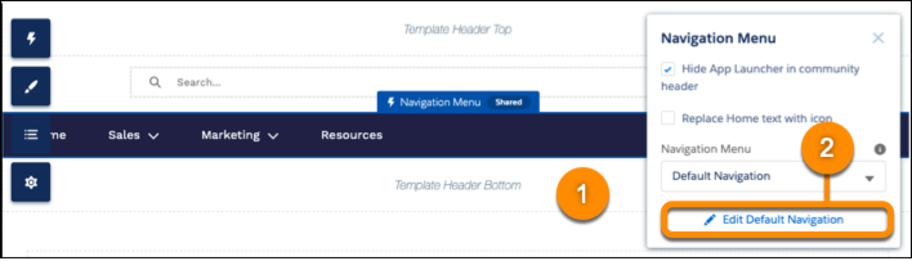
- Klicken Sie auf Add Menu Item (Menüelement hinzufügen). Ziehen Sie das neue Menüelement so hin, dass es unter "Sales (Vertrieb)" verschachtelt ist.
- Ändern Sie die folgenden Einstellungen:
- Name: Opportunities
- Type (Typ): Salesforce Object (Salesforce-Objekt)
- Object Type (Objekttyp): Opportunity
- Default List View (Standardlistenansicht): All Opportunities (Alle Opportunities)
- Klicken Sie auf Save Menu (Menü speichern).
- Klicken Sie auf Publish (Veröffentlichen) und dann auf Got it (Verstanden).
Testen der Opportunity-Sichtbarkeit im Ursa Major-Partnerportal
Melden Sie sich als Systemadministrator beim Ursa Major-Partnerportal an. Am einfachsten geht dies über Salesforce Setup (Salesforce-Setup) > Digital Experiences (Digitale Erfahrungen)> All Sites (Alle Sites) > [Site-URL]. Navigieren Sie zu dem Menüelement "Opportunities", das wir gerade hinzugefügt haben.
Sehen Sie sich alle die Opportunities an, die sichtbar sind!
Melden Sie sich als Josh Davis beim Portal an. Sie können dazu entweder die Anmeldeinformationen verwenden, die Ihnen beim Einrichten von Josh als Site-Benutzer gesendet wurden, oder die Option Log in to Experience as User (Als Benutzer bei Experience anmelden) in seinem Kontaktdatensatz nutzen.
Navigieren Sie zum gleichen Menüelement "Opportunities" und wählen Sie die Listenansicht Alle Opportunities aus. Sie sollten jetzt keine Opportunities sehen können.
Gut gemacht! Klopfen Sie sich auf die Schulter – Sie haben den ersten Test als Portalsicherheits-Ass bestanden.
